'다운로드'를 클릭한 적이 있다pdf 드라이브아무것도 일어나지 않았어? 그 파일이 바로 필요할 때 짜증난다. PDF 드라이브를 다운로드하지 않는 문제는 생각보다 더 좌절합니다. 때때로 웹사이트가 지연되거나 페이지가 얼어붙는다.
그 이유는 서버, 브라우저, 심지어 당신의 연결일 수 있습니다. 좋은 면은? 이러한 문제의 대부분은 간단한 수정을 가지고 있습니다. 올바른 단계로, 여러분은pdf 드라이브몇 분 안에 다시 달리다.
이 가이드는 작동이 중지되는 이유를 설명하고 빠른 해결책을 제공합니다. 마지막으로, 당신은 어떤 스트레스 없이 당신의 문서를 다운로드하지 않는 pdf 드라이브를 수정하는 방법을 정확히 알게 됩니다.
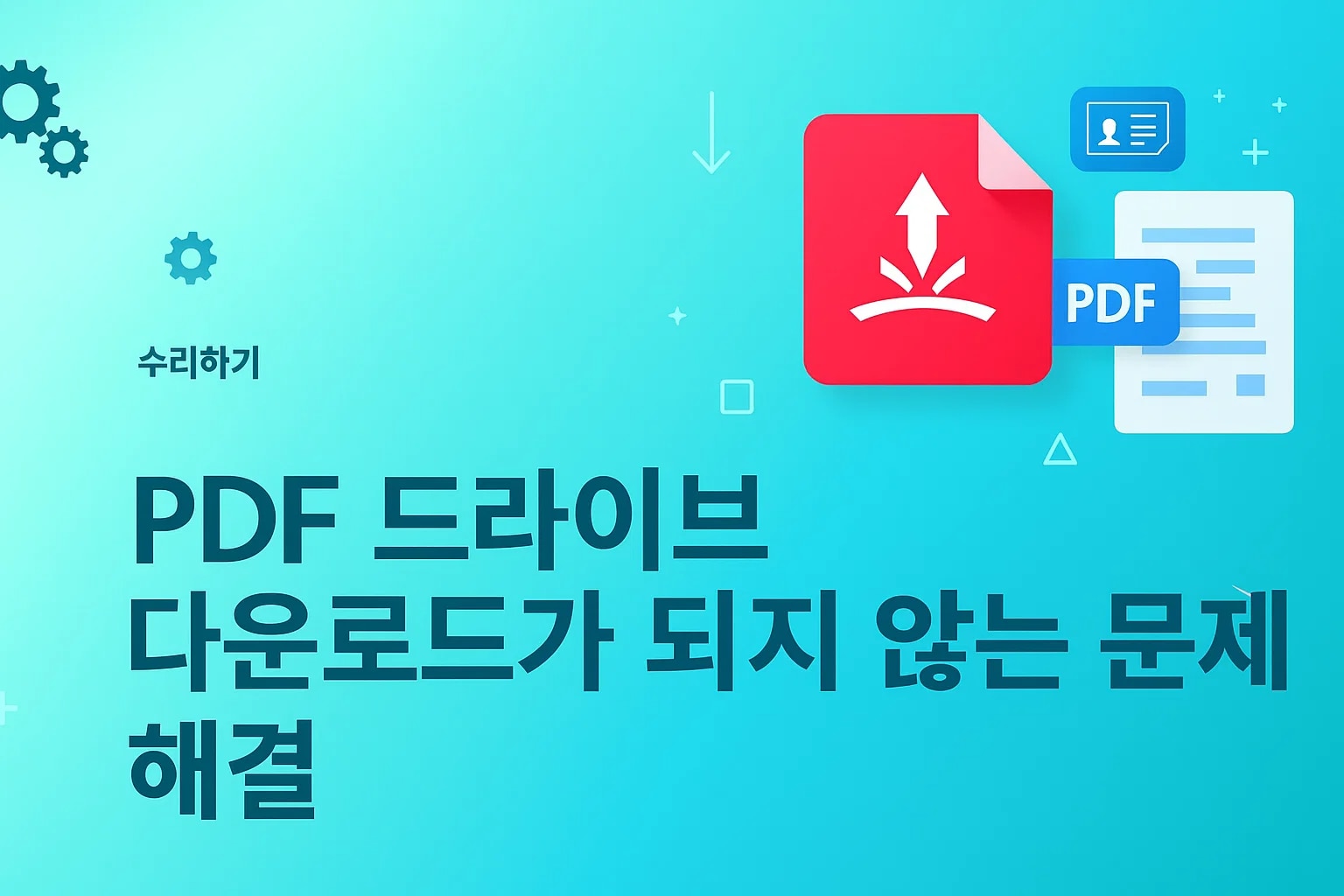
이 글에서
1부. 왜 pdfdrive가 더 이상 작동하지 않습니까?
pdfdrive는 간단한 다운로드 문제 이외에 여러 가지 이유로 작동을 중지할 수 있습니다. 플랫폼은 글로벌 서버, 콘텐츠 스크립트 및 지역 기반 액세스 규칙에 의존합니다. 이러한 요소 중 하나에 장애가 발생하면 서비스가 작동하거나 응답하지 않을 수 있습니다.
- 서버 유지 보수 또는 중단:pdfdrive는 대량의 요청을 처리하는 활성 서버에 의존합니다. 시스템은 유지보수 또는 트래픽이 높은 동안 액세스를 늦추거나 일시적으로 차단할 수 있습니다.
- 지역 블록 또는 법적 제한:일부 국가에서는 저작권 집행으로 인해 pdfdrive를 제한하거나 제한합니다. 인터넷 공급업체는 때때로 현지 규정을 준수하기 위해 도메인을 차단합니다.
- 브라우저 스크립트 오류:사이트 버튼이 실패하거나 페이지가 잘못 로드되면 일반적으로 스크립트 실행 문제를 가리킨다. 이러한 상황은 종종 구식된 브라우저나 권한 부족으로 인해 발생합니다.
- 캐시 또는 dns 충돌:저장된 브라우저 데이터와 캐시된 네트워크 레코드는 사이트의 로드 방식을 왜곡할 수 있습니다. 이러한 항목이 충돌할 경우 페이지가 부분적으로 표시되거나 완전히 실패할 수 있습니다.
- 장치 또는 소프트웨어 고장:가끔 시스템 버그나 호환되지 않는 소프트웨어가 사이트 렌더링을 방해합니다. 이러한 문제는 운영 체제와 설치된 확장자에 따라 다릅니다.
- 도메인 또는 미러 변경:pdfdrive는 가끔 도메인 구조를 업데이트하거나 미러를 전환하여 계속 작동하도록 합니다. 이전 주소를 방문하면 서비스가 다른 곳에서 활성화되어 있더라도 사용할 수 없는 것으로 보인다.
2부. 왜 pdf 드라이브에서 다운로드 할 수 없습니까?
pdfdrive가 다운로드되지 않을 경우, 여러 가지 것들이 당신을 차단할 수 있습니다. 대부분의 문제는 서버, 브라우저 또는 네트워크에서 나온다.
- 서버 문제:서버 문제로 인해 중단이 발생합니다. pdfdrive가 과부하되거나 백엔드 장애가 발생할 수 있습니다. 서버가 장애하면 페이지가 로드되지 않고 다운로드가 중지됩니다.
- 브라우저 호환성:브라우저 호환성은 다운로드를 깨뜨릴 수 있습니다. 이전 버전의 chrome, Safari 또는 edge는 사이트의 스크립트를 실행하지 않을 수 있습니다. 브라우저를 업데이트하여 이를 배제하십시오.
- 네트워크 문제:네트워크 문제가 전송을 중단합니다. Wi-Fi 연결이 약하거나 모바일 링크가 얼룩덜룩하면 다운로드가 떨어질 수 있습니다. 다른 안정적인 연결을 시도하십시오.
- 지리적 제한:지리적 제한은 일부 지역의 액세스를 차단합니다. 저작권 규칙은 isps 또는 정부가 도메인을 차단하도록 강요할 수 있습니다. vpns는 때때로 이것이 적용되는지 여부를 표시합니다.
- 캐시 및 쿠키:캐시와 쿠키가 방해할 수 있습니다. 저장된 사이트 데이터는 페이지를 손상시키거나 버튼을 숨길 수 있습니다. 브라우저 캐시와 쿠키를 지우고 다시 로드합니다.
- 소프트웨어 충돌:소프트웨어 충돌은 다운로드를 중단할 수 있습니다. 바이러스 백신 프로그램과 일부 확장기는 파일 전송을 차단합니다. 그들이 원인인지 여부를 검사하기 위해 잠시 비활성화합니다.
3부. pdf 드라이브가 다운로드되지 않는 것을 수정하는 상위 8가지 방법
다음은 이 문제를 해결하기 위한 8가지 실용적인 방법입니다.pdf 드라이브시청자가 작동하지 않습니다.
방법 1. 인터넷 연결 확인
느리거나 불안정한 인터넷 연결은 종종 다운로드가 중단됩니다. 먼저 장치가 온라인으로 인정하십시오. 웹 페이지를 열거나 짧은 비디오를 재생하여 속도를 테스트하십시오. 로드가 느리면 라우터를 다시 시작합니다. 다른 Wi-Fi 또는 모바일 데이터로 전환합니다.
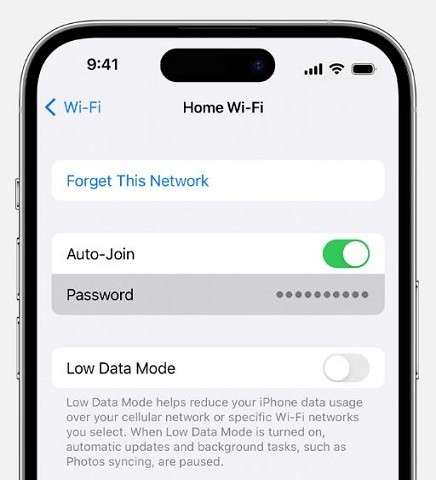
대역폭을 사용하는 앱을 닫습니다. 클라우드 백업 및 대규모 업데이트를 일시 중지합니다. 모바일에서 데이터 할당량을 확인하세요. 더 강한 신호를 얻기 위해 라우터에 가까이 이동하십시오.
연결을 수정한 후 pdfdrive 다운로드를 다시 시도하십시오. 안정적인 연결은 일반적으로 파일을 오류 없이 완료할 수 있습니다.
방법 2. pdfdrive 서버 상태 확인
때로는 문제가 장치에 있지 않습니다. pdfdrive는 유지보수를 위해 오프라인으로 사용할 수 있습니다. 또한 갑작스러운 정전을 겪을 수 있다. Downdetector와 같은 정전 추적기를 사용하거나 지금 정전 추적을 사용하십시오. 이 사이트들은 사용자 보고서와 정지 지도를 표시합니다.
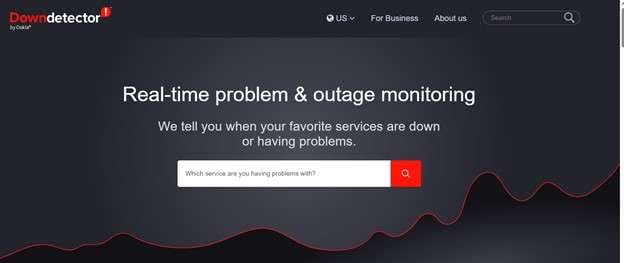
pdfdrive의 소셜 채널에서 공식 업데이트를 찾아보세요. 사용자들은 종종 트위터나 마스토돈에 문제를 게시합니다. 다른 브라우저에서 사이트를 열어 보십시오. 다른 장치를 시도할 수도 있습니다. 문제가 계속되면 서버측 문제일 가능성이 있습니다.
방법 3. 다른 브라우저를 시도하다
pdf 드라이브가 로드되지 않을 때 다른 브라우저를 시도하십시오. 일부 브라우저는 사이트를 더 잘 처리합니다. 사파리를 사용하는 경우 대신 chrome, Firefox 또는 edge를 시도하는 것을 고려하십시오. 이러한 브라우저는 안정성과 속도를 위해 자주 업데이트됩니다. 전환하기 전에 캐시를 지워줍니다.
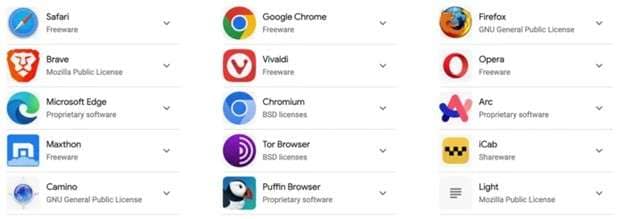
오래된 캐시는 페이지를 깨뜨릴 수 있습니다. 광고 차단기 또는 vpns와 같은 확장을 일시적으로 비활성화합니다. 확장은 때때로 다운로드를 차단합니다. 사이트가 다른 곳에서 작동하는 경우 브라우저가 문제의 원인일 가능성이 높습니다. 향후 문제를 최소화하기 위해 브라우저를 최신 상태로 유지하십시오.
방법 4. 브라우저 캐시 쿠키 지우기
브라우저 캐시 및 쿠키를 지우고 PDF 드라이브를 다운로드 하지 않는 문제를 해결하십시오. 캐시된 파일 및 쿠키는 사이트 동작을 깨뜨릴 수 있습니다. 이 파일들은 시간이 지남에 따라 축적됩니다. 로드 오류를 유발하거나 다운로드를 차단할 수 있습니다.
브라우저 설정을 엽니다. 개인 정보 보호 및 보안 > 데이터 탐색 지우기 를 누릅니다. 마지막 주 또는 달과 같은 시간 범위를 선택합니다. 캐시와 쿠키가 활성화되어 있는지 확인합니다. 데이터 지우기 를 누릅니다.
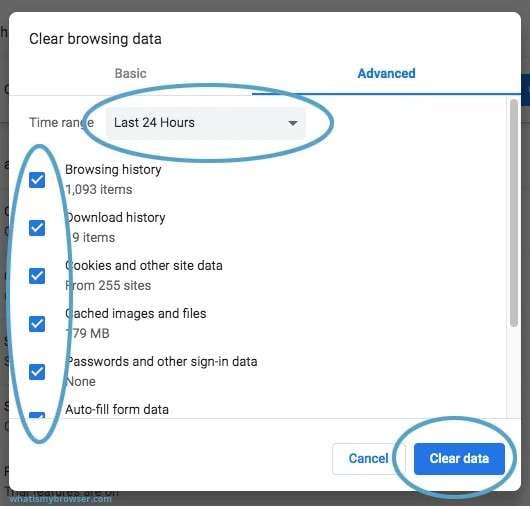
지우고 나면 브라우저를 닫습니다. 다시 열고 pdf 드라이브를 다시 시도하십시오. 사이트가 작동한다면 오래된 데이터가 문제의 원인이었습니다. 브라우저가 원활하게 실행되도록 가끔 이 단계를 반복하십시오.
방법 5. 브라우저 확장 비활성화
pdf 드라이브가 다운로드되지 않으면 확장기가 차단될 수 있습니다. 광고 차단기, VPNs 및 개인 정보 보호 도구는 사이트 스크립트를 중지할 수 있습니다. 브라우저 메뉴를 엽니다. 확장 또는 추가 기능으로 이동하십시오. 모든 활성 확장을 일시적으로 비활성화합니다. pdf 드라이브 페이지를 새로 고침. 페이지가 로드되면 확장자가 문제를 일으킬 가능성이 있습니다. 확장을 한 번에 다시 활성화합니다.
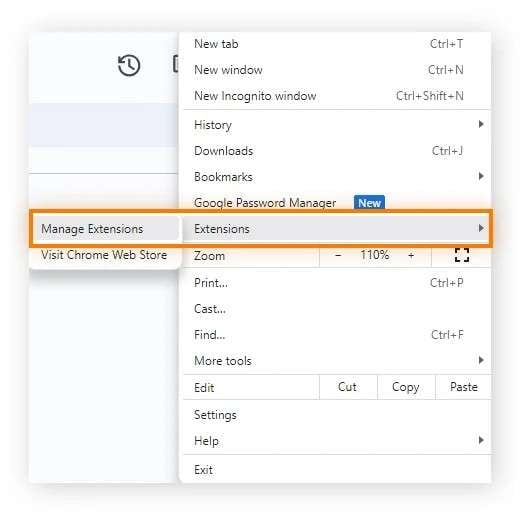
각 한 후에 pdf 드라이브를 테스트합니다. 문제가 돌아올 때, 당신은 주범을 찾을 것입니다. 확장을 끄거나 사이트에 대한 설정을 변경합니다.
방법 6. 신뢰할 수 있는 vpn 사용
신뢰할 수 있는 vpn을 사용하여 pdf 드라이브를 다운로드하지 않도록 해결합니다. 때때로 웹사이트가 귀하의 지역에서 차단됩니다. VPN은 당신의 위치를 숨깁니다. 그것은 당신에게 새로운 IP를 제공합니다. 신뢰할 수 있는 옵션만 선택합니다. 무료를 피하십시오. 그들은 느리고 종종 안전하지 않습니다.
pdf 드라이브가 작동하는 국가의 서버에 연결한 다음 사이트를 다시 로드합니다. 다운로드가 여전히 작동하지 않는 경우 몇 개의 다른 서버를 시도하십시오. 좋은 vpn은 안정적인 연결을 유지하고 파일을 더 빠르게 로드할 수 있도록 합니다.

연결한 후 페이지를 새로 고치고 다시 다운로드합니다. 이 방법은 일반적으로 영역 또는 네트워크 제한을 즉시 해결합니다.
방법 7. 장치 재부팅
pdf 드라이브가 다운로드되지 않으면 장치를 다시 시작하십시오. 작은 고장은 pdf 드라이브를 다운로드하는 것을 멈출 수 있습니다. 휴대폰, 태블릿 또는 컴퓨터를 끄고 몇 초를 기다립니다. 다시 켜세요. 이렇게 하면 백그라운드 프로세스가 지워지고 연결이 새로 고침 됩니다.
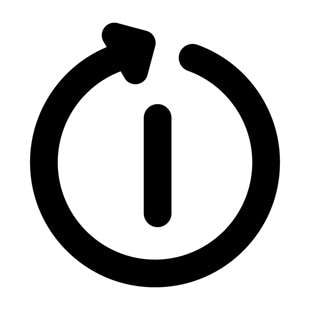
브라우저를 다시 열고 pdf 드라이브를 방문하십시오. 파일을 다시 다운로드하십시오. 빠른 재시작은 종종 숨겨진 시스템 문제를 해결하고 모든 것이 원활한 상태로 복원됩니다.
방법 8. pdf 드라이브 지원 문의
다른 것이 작동하지 않으면 pdf 드라이브 지원에 문의하십시오. 대부분의 사이트는 이메일이나 티켓을 제공합니다. PDF 드라이브의 연락처 페이지를 찾습니다. 다운로드 문제를 명확하게 설명합니다. 파일 이름, 브라우저, 장치 및 시도한 단계를 포함합니다. 가능한 경우 스크린샷을 첨부합니다.
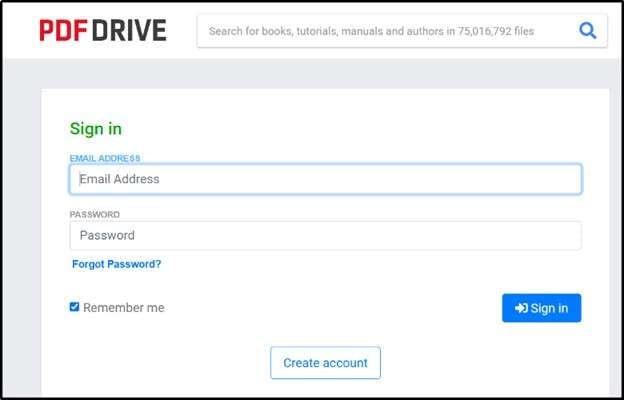
오류 메시지와 위치를 언급합니다. 정전이나 차단이 알려져 있는지 물어보세요. 답변을 기다리고 지시를 따르십시오. 스팸 폴더에 대한 응답을 확인하십시오. 지원 요청 로그 경우 안전하게 공유하십시오.
지원은 사이트 문제를 확인하고 맞춤형 수정을 제공할 수 있습니다. 이 단계는 지속적인 문제나 계정 관련 문제를 해결하는 데 도움이 됩니다.
4부. docpassremover를 사용하여 pdf 문서의 잠금을 쉽게 해제
당신 자신의 pdf에서 잠겨 있나요? 일어났어요. 암호를 잊어버리거나 권한을 제한하면 작업이 중단될 수 있습니다.dr.fone-docpassremoverWondershare 의 신뢰할 수 있는 솔루션을 제공합니다. 도구는 pdf 비밀번호를 삭제하고 원래 내용과 형식을 보존합니다.
그것은 비기술적인 사용자에게 깨끗하고 사용자 친화적입니다. docpassremover는 여러 pdf 버전을 지원하며 윈도우 및 macos 모두와 호환됩니다. 처리는 프라이버시를 존중하기 위해 로컬에서 이루어집니다. 조직과 학생들은 필수 문서에 대한 접근을 다시 얻기 위해 이것을 사용한다.
wondershare 공식 지원 페이지에서 문서와 업데이트를 유지합니다. 빠르고 안전한 방법으로 docpassremover를 사용하여 액세스를 다시 얻을 수 있습니다.
dr.fone-docpassremover
열린 비밀번호를 해독하고, 제한 및 비밀번호를 제거하십시오-모두 한 번에!
- 열린 암호를 모르더라도 보안 된 pdf, Excel, Word 및 powerpoint 파일을 일반 파일로 변환합니다.
- 비밀번호 복잡성에 기반한 세 가지 암호화 모드.
- AI-빠른 결과를 얻을 수 있는 비밀번호 인식을 가속화합니다.
- 편집, 인쇄 및 복사와 같은 권한 제한을 제거합니다.
- 모든 사용자에게 완벽한 깨끗하고 쉬운 인터페이스-기술 기술이 필요하지 않습니다.
docpassremover로 pdf 문서의 잠금을 해제하는 방법
아래는 dr.fone-docpassremover를 사용하여 pdf 문서를 열 단계입니다.
0106먼저, dr.fone-docpassremover 응용 프로그램을 엽니다. 최신 소프트웨어를 사용하여 최신 AI 기능에 액세스하십시오.
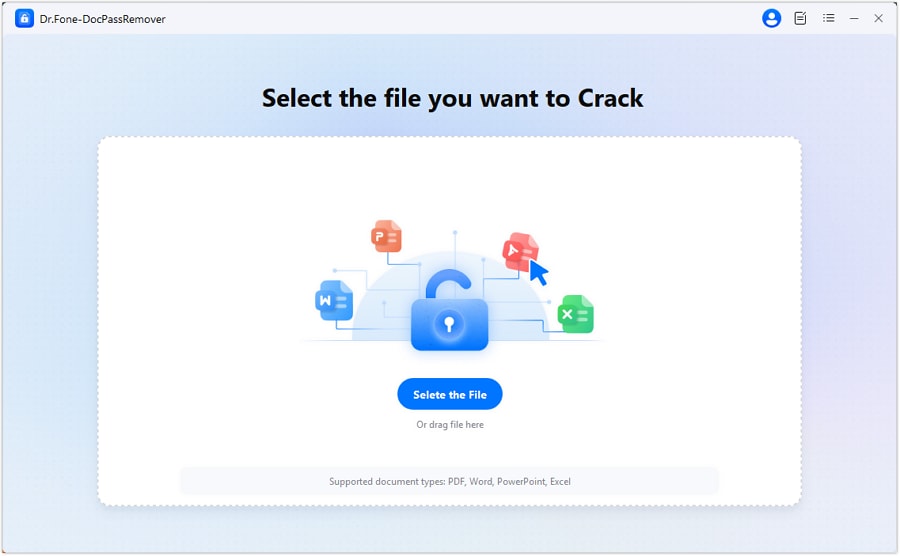
0206"파일 선택" 버튼을 클릭하여 잠금을 해제할 pdf 파일을 검색하고 선택합니다. 이제 "문서 열기 암호 해독"을 클릭합니다.

0306다음으로 "나는 권한 비밀번호를 알지만 열린 비밀번호는 아닙니다"를 선택합니다. 이것은 알려진 권한 암호를 기반으로 ai 분석을 준비하도록 시스템에 알려줍니다.
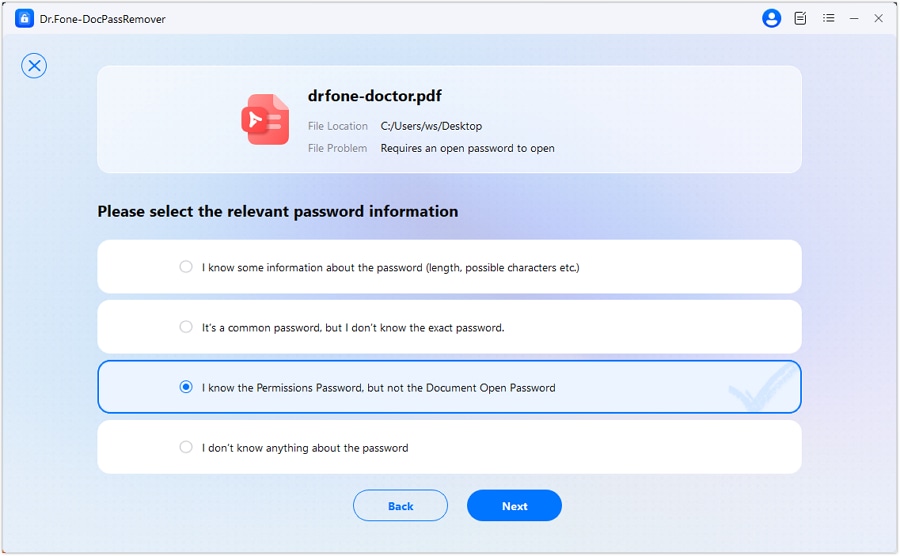
0406"AI-boosted Decryption" 옵션을 선택합니다. 비밀번호 복구를 위한 지능형 분석 엔진을 활성화합니다.
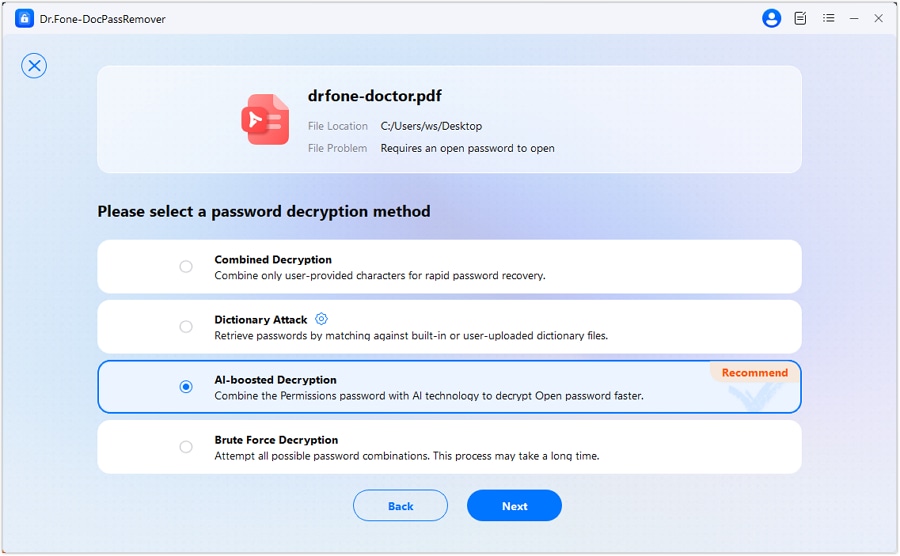
0506권한 비밀번호를 입력하고 암호 해독 시작을 클릭합니다.
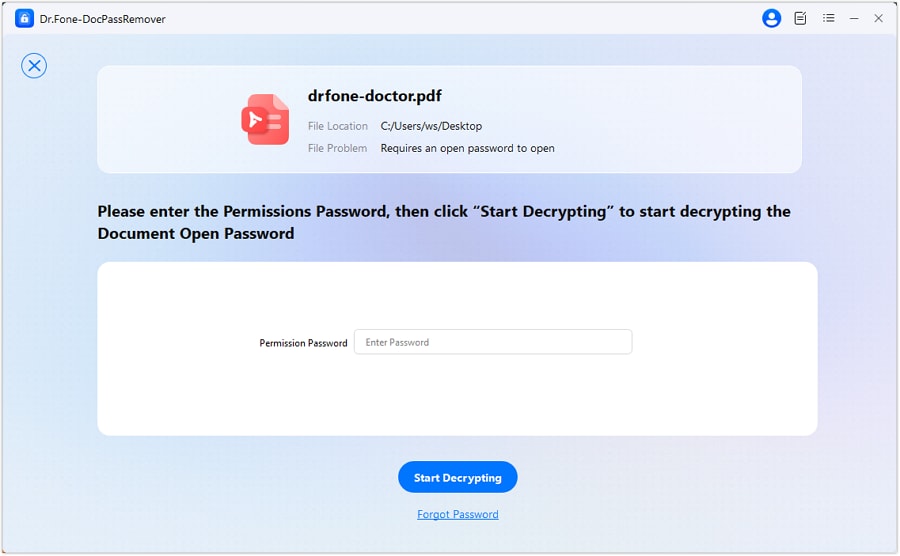
0606열린 비밀번호를 찾으면 복구 된 비밀번호를 복사하거나 직접 제거하는 두 가지 옵션이 있습니다. 마침내 파일이 해독되었습니다.

FAQ
-
Q1:pdf 드라이브는 무료로 사용할 수 있습니까?
A1:그래! 무료로 찾아보고 다운로드할 수 있습니다. 또한 개인화를 위한 무료 계정과 더 빠른 다운로드 및 추가 기능을 가진 "pdf 드라이브 프리미엄" 계획을 제공합니다. 콘텐츠를 합법적으로 사용합니다.
-
Q2:왜 pdf 드라이브가 갑자기 다운로드를 중지합니까?
A2:일반적으로 네트워크 문제, 서버 장애, 또는 브라우저에서 잘못된 캐시 파일과 쿠키가 활성화되어 있을 때 발생합니다. 첫 번째 방법은 네트워크를 변경하거나, 캐시를 지우거나, 다른 브라우저를 사용하는 것입니다. 문제가 해결되지 않는 경우, 장애 상태 모니터를 확인하거나 고객센터에 직접 문의하세요.
-
Q3:백신 프로그램이나 브라우저 확장 기능이 PDF Drive 다운로드를 차단할 수 있나요?
A3:네! 광고 차단기, VPN 또는 백신 소프트웨어가 PDF Drive 다운로드를 차단할 수 있습니다. PDFDrive를 일시적으로 비활성화하거나 허용 목록에 추가한 후 다시 시도하세요. 테스트 후 보호 기능을 다시 활성화하세요.
결론
이 안내서는 PDF Drive가 다운로드되지 않는 이유를 설명했습니다. 흔한 원인을 보여주며, 실질적으로 시도할 수 있는 8가지 해결책을 나열했습니다. 각 단계는 문제를 일으킬 가능성이 높은 요인에 초점을 맞춥니다. 인터넷과 브라우저 점검부터 시작하세요. 서버 및 지역 제한을 확인하세요. 캐시를 비우고 확장 기능을 비활성화하세요.
필요하다면 신뢰할 수 있는 VPN을 사용하세요. 이상이 있으면 기기를 재시작하세요. 문제가 계속된다면 PDF Drive 고객 지원에 문의하세요. 이러한 단계들은 대부분의 다운로드 실패를 해결할 수 있습니다.
잠긴 PDF 파일을 만난 경우, 전용 도구 사용을 고려하세요. Dr.Fone — DocPassRemover는 파일을 손상시키지 않고 접근 권한을 복구할 수 있습니다. Windows와 macOS에서 로컬로 동작합니다. 문서의 법적 소유자이며 빠르고 안전한 접근이 필요한 경우 사용하세요.












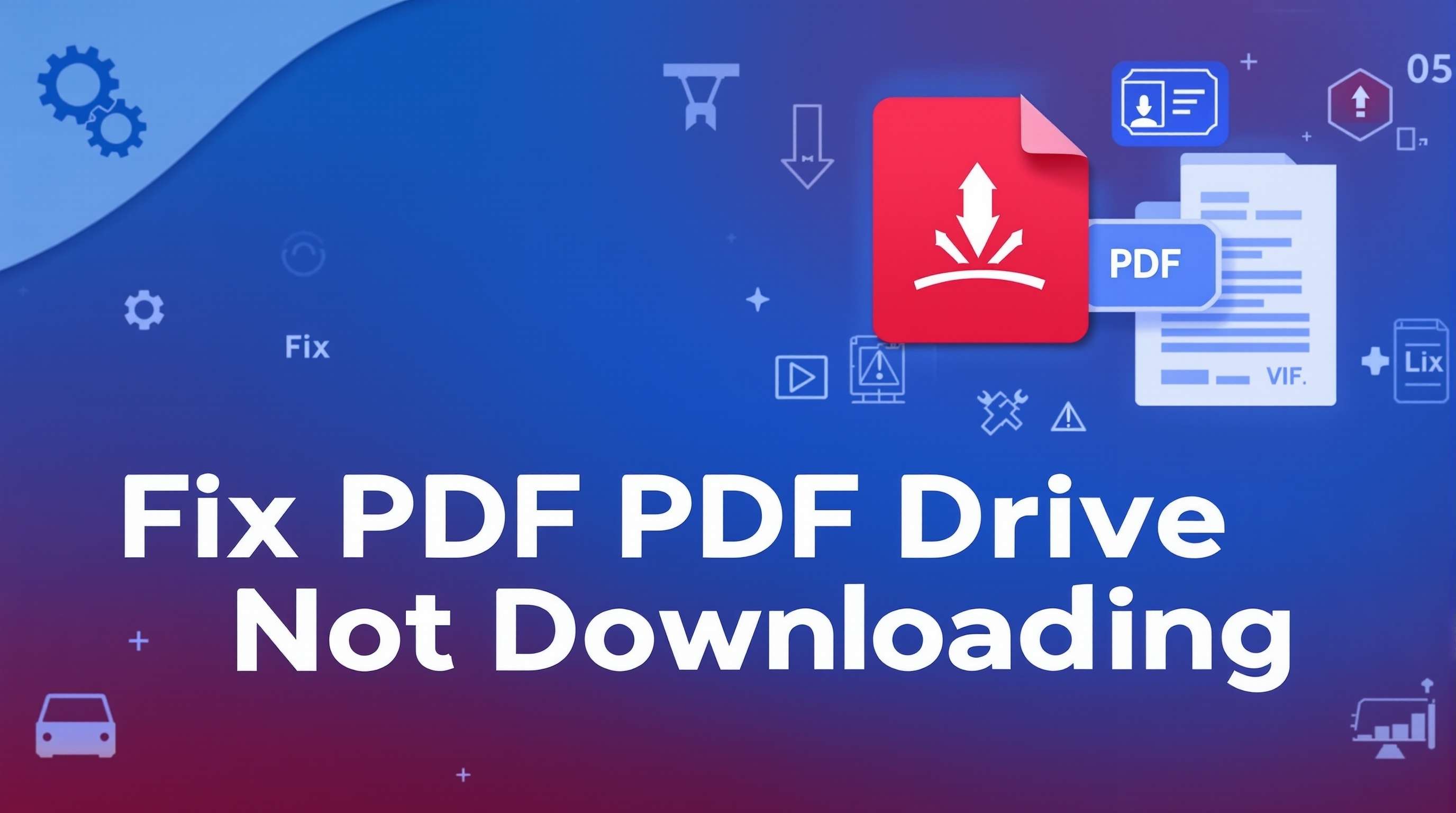








모근정
staff Editor
Generally rated4.5(105participated)